Formularz dodawania zadania wyświetla się w oknie i wygląda jak na zrzucie poniżej.
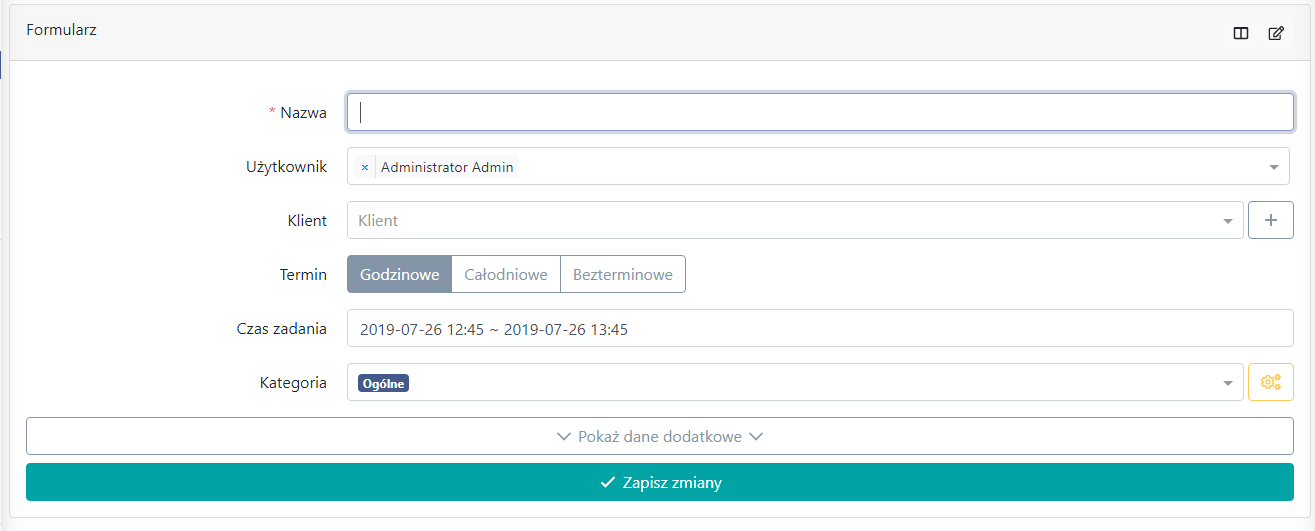
Na początku trzeba określić nazwę zadania - czego zadanie dotyczy (1).
Następnie trzeba też wybrać użytkownika, któremu się dane zadanie zleca (2). Domyślnie zlecasz zadanie sobie.
Można wybrać więcej niż jednego odbiorcę zadania. Jeżeli wybierzesz więcej niż jednego odbiorcę zadania pojawi się nowe pole Zadanie dla każdego (3). Wartości tego pola oznaczają:

By zadanie powiązać z klientem, osobą kontaktową czy tematem należy uzupełnić odpowiednie pola.
Informacja
Jeżeli dodasz zadanie z ekranu szczegółów obiektu (Co to jest ekran szczegółów obiektu?) używając operacji znajdujących się w nagłówku okna głównego wartości te będą automatycznie uzupełnione.

Następnie należy określić termin zadania. Zadanie może być:

Tutaj możesz określić kategorię zadania (1). By dodać kolejną kategorię lub zmienić istniejące należy kliknąć w przycisk (2) (Zadania).

Możesz określić postęp wykonania zadania. Kroki postępu można zmienić w ustawieniach systemu (Postęp wykonania zadania).

Niektóre pola formularza zostały ukryte, by formularz był bardziej czytelny. By pokazać te pola należy wcisnąć przycisk Pokaż dane dodatkowe (1).

W danych dodatkowych możesz wpisać uwagi do zadania oraz określić cykliczność zadania.
Można oznaczyć zadanie jako cykliczne. Wówczas, po naciśnięciu przycisku Zmień ustawienia powtórzenia (1) w dodatkowym oknie można określić zasady, na których będzie ono się powtarzało (Ustawienia cykliczności zadania).

Więcej na temat cykliczności zadań - Zadania cykliczne
Po wypełnieniu całego formularza należy go zatwierdzić klikając w przycisk Zapisz zmiany

Informacja
w formularzu należy uzupełnić wszystkie pola z gwiazdką
Formularz posiada możliwość zmiany listy i kolejności wyświetlonych pól (Jak zmienić listę i kolejność pól w formularzach?), a także zdefiniowania domyślnych wartości pól (Jak określić domyślne wartości w formularzu?).